Kubernetes多节点二进制线网部署(实例!!!)-创新互联
前情回顾
部署K8s多节点,首先得署单节master的k8s群集
详情参考:blog.csdn.net/caozhengtao1213/article/details/103987039本篇内容
1.部署Master2
2.Nginx负载均衡部署-keeplived服务
3.node节点修改配置文件统一VIP
4.创建Pod
5.创建UI显示界面

环境准备
| 角色 | 地址 | 安装组件 |
|---|---|---|
| master | 192.168.142.129 | kube-apiserver kube-controller-manager kube-scheduler etcd |
| master2 | 192.168.142.120 | kube-apiserver kube-controller-manager kube-scheduler |
| node1 | 192.168.142.130 | kubelet kube-proxy docker flannel etcd |
| node2 | 192.168.142.131 | kubelet kube-proxy docker flannel etcd |
| nginx1(lbm) | 192.168.142.140 | nginx keepalived |
| nginx2(lbb) | 192.168.142.150 | nginx keepalived |
| VIP | 192.168.142.20 | - |
资源包链接:
https://pan.baidu.com/s/183G9ZzBNdcUUFV7Y8-K4CQ
提取码:6z0j 一、部署Master2
1.远程复制master的相关目录
- 关闭防火墙及安全功能
systemctl stop firewalld.service
setenforce 0- 复制kubernetes目录到master2
scp -r /opt/kubernetes/ root@192.168.142.120:/opt- 复制etcd目录到master2(内含证书)
scp -r /opt/etcd/ root@192.168.142.120:/opt- 复制服务启动脚本到master2
scp /usr/lib/systemd/system/{kube-apiserver,kube-controller-manager,kube-scheduler}.service root@192.168.142.120:/usr/lib/systemd/system/2.修改kube-apiserver配置文件
vim /opt/kubernetes/cfg/kube-apiserver
#将第5和7行IP地址改为master2主机的地址
--bind-address=192.168.142.120 \
--advertise-address=192.168.142.120 \3.启动服务并设定开机自启
systemctl start kube-apiserver.service
systemctl enable kube-apiserver.service
systemctl start kube-controller-manager.service
systemctl enable kube-controller-manager.service
systemctl start kube-scheduler.service
systemctl enable kube-scheduler.service4.追加环境变量并生效
vim /etc/profile
#末尾追加
export PATH=$PATH:/opt/kubernetes/bin/
source /etc/profile5.查看node节点
kubectl get nodeNAME STATUS ROLES AGE VERSION
192.168.142.130 Ready <none> 10d12h v1.12.3
192.168.142.131 Ready <none> 10d11h v1.12.3二、Nginx负载均衡部署-keeplived服务
1.在lbm&lbb端的操作,安装nginx服务
- 把nginx.sh和keepalived.conf脚本拷贝到家目录(后面会用到)
#nginx.sh
cat > /etc/yum.repos.d/nginx.repo << EOF
[nginx]
name=nginx repo
baseurl=http://nginx.org/packages/centos/7/$basearch/
gpgcheck=0
EOF
stream {
log_format main '$remote_addr $upstream_addr - [$time_local] $status $upstream_bytes_sent';
access_log /var/log/nginx/k8s-access.log main;
upstream k8s-apiserver {
server 10.0.0.3:6443;
server 10.0.0.8:6443;
}
server {
listen 6443;
proxy_pass k8s-apiserver;
}
}#keepalived.conf
! Configuration File for keepalived
global_defs {
# 接收邮件地址
notification_email {
acassen@firewall.loc
failover@firewall.loc
sysadmin@firewall.loc
}
# 邮件发送地址
notification_email_from Alexandre.Cassen@firewall.loc
smtp_server 127.0.0.1
smtp_connect_timeout 30
router_id NGINX_MASTER
}
vrrp_script check_nginx {
script "/usr/local/nginx/sbin/check_nginx.sh"
}
vrrp_instance VI_1 {
state MASTER
interface eth0
virtual_router_id 51 # VRRP 路由 ID实例,每个实例是唯一的
priority 100 # 优先级,备服务器设置 90
advert_int 1 # 指定VRRP 心跳包通告间隔时间,默认1秒
authentication {
auth_type PASS
auth_pass 1111
}
virtual_ipaddress {
10.0.0.188/24
}
track_script {
check_nginx
}
}
mkdir /usr/local/nginx/sbin/ -p
vim /usr/local/nginx/sbin/check_nginx.sh
count=$(ps -ef |grep nginx |egrep -cv "grep|$$")
if [ "$count" -eq 0 ];then
/etc/init.d/keepalived stop
fi
chmod +x /usr/local/nginx/sbin/check_nginx.sh- 编辑nginx.repo文件
vim /etc/yum.repos.d/nginx.repo
[nginx]
name=nginx repo
baseurl=http://nginx.org/packages/centos/7/$basearch/
gpgcheck=0- 安装nginx服务
yum install nginx -y- 添加四层转发
vim /etc/nginx/nginx.conf
#在第12行下追加以下内容
stream {
log_format main '$remote_addr $upstream_addr - [$time_local] $status $upstream_bytes_sent';
access_log /var/log/nginx/k8s-access.log main;
upstream k8s-apiserver {
server 192.168.142.129:6443; #此处为master的ip地址
server 192.168.142.120:6443; #此处为master2的ip地址
}
server {
listen 6443;
proxy_pass k8s-apiserver;
}
}2.部署keeplived服务
#安装keepalived
yum install keepalived -y
复制前面的keepalived.conf配置文件,覆盖安装后原有的配置文件
cp keepalived.conf /etc/keepalived/keepalived.conf
vim /etc/keepalived/keepalived.conf
script "/etc/nginx/check_nginx.sh" #18行,目录改为/etc/nginx/,脚本后写
interface ens33 #23行,eth0改为ens33,此处的网卡名称可以使用ifconfig命令查询
virtual_router_id 51 #24行,vrrp路由ID实例,每个实例是唯一的
priority 100 #25行,优先级,备服务器设置90
virtual_ipaddress { #31行,
192.168.142.20/24 #32行,vip地址改为之前设定好的192.168.142.20
#38行以下全部删除
vim /etc/nginx/check_nginx.sh
#统计数量
count=$(ps -ef |grep nginx |egrep -cv "grep|$$") #统计数量
#匹配为0,关闭keepalived服务
if [ "$count" -eq 0 ];then
systemctl stop keepalived
fi
chmod +x /etc/nginx/check_nginx.sh
#启动服务
systemctl start keepalived- 查看地址信息
ip a# lbm地址信息
2: ens33: <BROADCAST,MULTICAST,UP,LOWER_UP> mtu 1500 qdisc pfifo_fast state UP qlen 1000
link/ether 00:0c:29:eb:11:2a brd ff:ff:ff:ff:ff:ff
inet 192.168.142.140/24 brd 192.168.142.255 scope global ens33
valid_lft forever preferred_lft forever
inet 192.168.142.20/24 scope global secondary ens33 //漂移地址在lb01中
valid_lft forever preferred_lft forever
inet6 fe80::53ba:daab:3e22:e711/64 scope link
valid_lft forever preferred_lft forever
#lbb地址信息
2: ens33: <BROADCAST,MULTICAST,UP,LOWER_UP> mtu 1500 qdisc pfifo_fast state UP qlen 1000
link/ether 00:0c:29:c9:9d:88 brd ff:ff:ff:ff:ff:ff
inet 192.168.142.150/24 brd 192.168.142.255 scope global ens33
valid_lft forever preferred_lft forever
inet6 fe80::55c0:6788:9feb:550d/64 scope link
valid_lft forever preferred_lft forever- 验证地址漂移
#停止lbm端的nginx服务
pkill nginx
#查看服务状态
systemctl status nginx
systemctl status keepalived.service
#此时判断条件若为0,keepalived服务则是停止的
ps -ef |grep nginx |egrep -cv "grep|$$"- 查看地址信息
ip a# lbm地址信息
2: ens33: <BROADCAST,MULTICAST,UP,LOWER_UP> mtu 1500 qdisc pfifo_fast state UP qlen 1000
link/ether 00:0c:29:eb:11:2a brd ff:ff:ff:ff:ff:ff
inet 192.168.142.140/24 brd 192.168.142.255 scope global ens33
valid_lft forever preferred_lft forever
inet6 fe80::53ba:daab:3e22:e711/64 scope link
valid_lft forever preferred_lft forever
#lbb地址信息
2: ens33: <BROADCAST,MULTICAST,UP,LOWER_UP> mtu 1500 qdisc pfifo_fast state UP qlen 1000
link/ether 00:0c:29:c9:9d:88 brd ff:ff:ff:ff:ff:ff
inet 192.168.142.150/24 brd 192.168.142.255 scope global ens33
valid_lft forever preferred_lft forever
inet 192.168.142.20/24 scope global secondary ens33 //漂移地址在lb01中
valid_lft forever preferred_lft forever
inet6 fe80::55c0:6788:9feb:550d/64 scope link
valid_lft forever preferred_lft forever- 恢复操作
#在lbm端启动nginx和keepalived服务
systemctl start nginx
systemctl start keepalived- 漂移地址回归lbm端
ip a# lbm地址信息
2: ens33: <BROADCAST,MULTICAST,UP,LOWER_UP> mtu 1500 qdisc pfifo_fast state UP qlen 1000
link/ether 00:0c:29:eb:11:2a brd ff:ff:ff:ff:ff:ff
inet 192.168.142.140/24 brd 192.168.142.255 scope global ens33
valid_lft forever preferred_lft forever
inet 192.168.142.20/24 scope global secondary ens33 //漂移地址在lb01中
valid_lft forever preferred_lft forever
inet6 fe80::53ba:daab:3e22:e711/64 scope link
valid_lft forever preferred_lft forever三、node节点修改配置文件统一VIP(bootstrap.kubeconfig,kubelet.kubeconfig)
cd /opt/kubernetes/cfg/
#配置文件统一修改为VIP
vim /opt/kubernetes/cfg/bootstrap.kubeconfig
server: https://192.168.142.20:6443
#第5行改为Vip的地址
vim /opt/kubernetes/cfg/kubelet.kubeconfig
server: https://192.168.142.20:6443
#第5行改为Vip的地址
vim /opt/kubernetes/cfg/kube-proxy.kubeconfig
server: https://192.168.142.20:6443
#第5行改为Vip的地址- 替换完成后自检
grep 20 *bootstrap.kubeconfig: server: https://192.168.142.20:6443
kubelet.kubeconfig: server: https://192.168.142.20:6443
kube-proxy.kubeconfig: server: https://192.168.142.20:6443- 在lb01上查看nginx的k8s日志
tail /var/log/nginx/k8s-access.log192.168.142.140 192.168.142.129:6443 - [08/Feb/2020:19:20:40 +0800] 200 1119
192.168.142.140 192.168.142.120:6443 - [08/Feb/2020:19:20:40 +0800] 200 1119
192.168.142.150 192.168.142.129:6443 - [08/Feb/2020:19:20:44 +0800] 200 1120
192.168.142.150 192.168.142.120:6443 - [08/Feb/2020:19:20:44 +0800] 200 1120四、创建Pod
- 测试创建Pod
kubectl run nginx --image=nginx- 查看状态
kubectl get pods- 绑定群集中的匿名用户赋予管理员权限(解决日志不可看问题)
kubectl create clusterrolebinding cluster-system-anonymous --clusterrole=cluster-admin --user=system:anonymous- 查看Pod网络
kubectl get pods -o wid五、创建UI显示界面
- 在master1上创建dashborad工作目录
mkdir /k8s/dashboard
cd /k8s/dashboard
#上传官方的文件到该目录中- 创建页面,注意顺序
#授权访问api
kubectl create -f dashboard-rbac.yaml
#进行加密
kubectl create -f dashboard-secret.yaml
#配置应用
kubectl create -f dashboard-configmap.yaml
#控制器
kubectl create -f dashboard-controller.yaml
#发布出去进行访问
kubectl create -f dashboard-service.yaml- 完成后查看创建在指定的kube-system命名空间下
kubectl get pods -n kube-system- 查看如何访问
kubectl get pods,svc -n kube-system- 在浏览器中输入nodeIP地址就可以访问(谷歌浏览器无法访问题解决方法)
1.在master端操作,编写进行证书自签
vim dashboard-cert.sh
cat > dashboard-csr.json <<EOF
{
"CN": "Dashboard",
"hosts": [],
"key": {
"algo": "rsa",
"size": 2048
},
"names": [
{
"C": "CN",
"L": "NanJing",
"ST": "NanJing"
}
]
}
EOF
K8S_CA=$1
cfssl gencert -ca=$K8S_CA/ca.pem -ca-key=$K8S_CA/ca-key.pem -config=$K8S_CA/ca-config.json -profile=kubernetes dashboard-csr.json | cfssljson -bare dashboard
kubectl delete secret kubernetes-dashboard-certs -n kube-system
kubectl create secret generic kubernetes-dashboard-certs --from-file=./ -n kube-system2.重新应用新的自签证书
bash dashboard-cert.sh /root/k8s/apiserver/3.修改yaml文件
vim dashboard-controller.yaml
#在47行下追加以下内容
- --tls-key-file=dashboard-key.pem
- --tls-cert-file=dashboard.pem4.重新进行部署
kubectl apply -f dashboard-controller.yaml5.生成登录令牌
- 生成令牌
kubectl create -f k8s-admin.yaml- 将令牌保存
kubectl get secret -n kube-systemNAME TYPE DATA AGE
dashboard-admin-token-drs7c kubernetes.io/service-account-token 3 60s
default-token-mmvcg kubernetes.io/service-account-token 3 55m
kubernetes-dashboard-certs Opaque 10 10m
kubernetes-dashboard-key-holder Opaque 2 23m
kubernetes-dashboard-token-crqvs kubernetes.io/service-account-token 3 23m- 查看令牌
kubectl describe secret dashboard-admin-token-drs7c -n kube-system6.复制粘贴令牌后,登录到UI界面
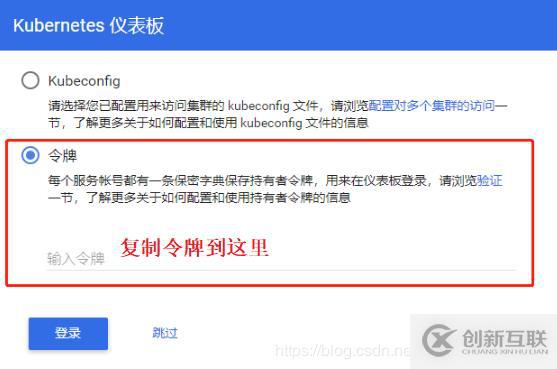
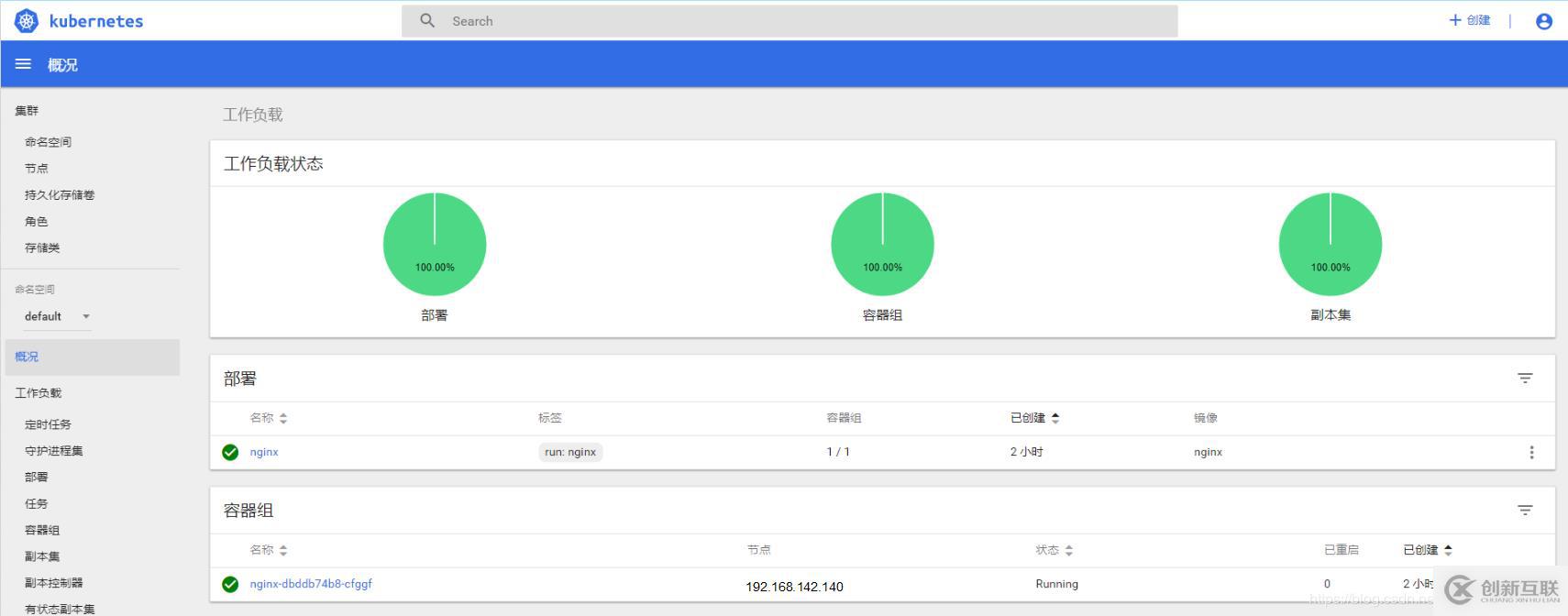
谢谢阅读!
当前文章:Kubernetes多节点二进制线网部署(实例!!!)-创新互联
网站URL:https://www.cdcxhl.com/article12/dchdgc.html
成都网站建设公司_创新互联,为您提供关键词优化、网页设计公司、网站策划、全网营销推广、App设计、手机网站建设
声明:本网站发布的内容(图片、视频和文字)以用户投稿、用户转载内容为主,如果涉及侵权请尽快告知,我们将会在第一时间删除。文章观点不代表本网站立场,如需处理请联系客服。电话:028-86922220;邮箱:631063699@qq.com。内容未经允许不得转载,或转载时需注明来源: 创新互联

- 什么是面包屑导航和它的作用是什么 2021-09-21
- 面包屑导航在网站优化中有用吗? 2023-03-30
- 网站面包屑导航详情使用方法和作用 2014-10-10
- 网站建设中面包屑导航的设计及使用 2022-08-07
- 面包屑导航设计有哪些好处为何设计大神都喜欢用它 2021-05-24
- 网站面包屑导航怎么制作更青出于蓝 2022-08-08
- 【南充网站推广】网站建设的过程中怎么合理使用面包屑导航 2014-12-01
- 营销型企业网站如何正确使用面包屑导航? 2022-08-30
- 怎么利用好面包屑导航做好SEO优化? 2015-09-21
- 面包屑导航如何进行优化?它有什么作用? 2023-04-04
- 如何设计更好的面包屑导航 2023-02-18
- 面包屑导航有什么作用? 2014-01-20